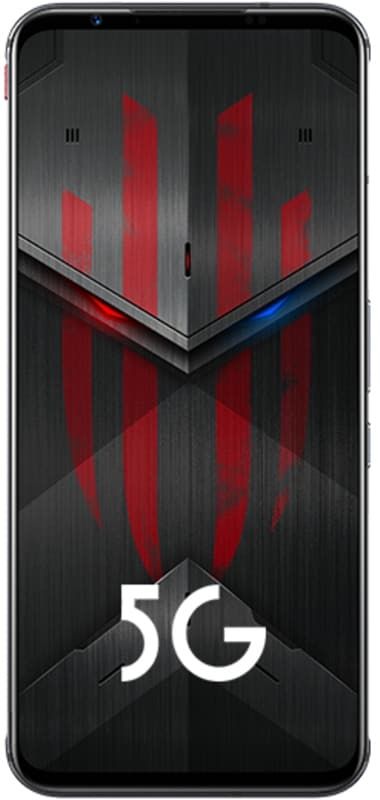Πώς να επαναφέρετε εργοστασιακά το MacBook Air σας - εξηγείται πλήρως
Η εκτέλεση εργοστασιακής επαναφοράς στο MacBook ή το Mac σας μπορεί να λύσει πολλά προβλήματα macOS και είναι σημαντικό. Εάν πουλάτε. Δείτε πώς μπορείτε να επαναφέρετε ένα Mac, είτε πρόκειται για iMac, Mac mini ή MacBook. Αυτό το σεμινάριο περιλαμβάνει επίσης τη μέθοδο macOS Catalina για τη διαγραφή του νέου διαμερίσματος Macintosh HD-Data, το οποίο θα πρέπει να κάνετε εάν μεταπωλείτε ή εάν θέλετε να κάνετε καθαρή εγκατάσταση. Λοιπόν, στο άρθρο, θα μιλήσουμε για το πώς να επαναφέρετε το MacBook Air στο εργοστάσιο - εξηγείται πλήρως. Ας ξεκινήσουμε.
Εάν έχετε επιλέξει να πουλήσετε το MacBook Air σε κάποιον άλλο, μια επαναφορά εργοστασιακών ρυθμίσεων θα διασφαλίσει ότι όλες οι προσωπικές και προσωπικές σας πληροφορίες θα διαγραφούν. Βεβαιωθείτε ότι ένας άλλος χρήστης μπορεί να συνδεθεί και να αρχίσει να χρησιμοποιεί το προηγούμενο MacBook Air είναι επίσης σημαντικό για τις αξιολογήσεις πωλητών. Και ανακουφίζει από την ταλαιπωρία της κατάργησης των πληροφοριών σας μετά την ολοκλήρωση της συναλλαγής.
Υποστηρίζοντας το δικό σας MacBook air με Time Machine και πραγματοποίηση επαναφοράς εργοστασιακών ρυθμίσεων του MacBook Air. Το μηχάνημά σας θα νιώσει σαν να το απενεργοποιήσατε για πρώτη φορά.
Με το macOS Mojave διαθέσιμο, είναι η ιδανική στιγμή για να ενημερώσετε τον υπολογιστή σας και να λειτουργεί σωστά. Το Mojave είναι γεμάτο από νέες βελτιώσεις και αλλαγές συστήματος που θα κρατήσουν τον αέρα σας σε καλή λειτουργία για τα επόμενα χρόνια. Ωστόσο, λάβετε υπόψη ότι το macOS Mojave είναι συμβατό μόνο με MacBook Airs που κατασκευάστηκε μετά τα μέσα του 2012.
Εάν δεν είστε εξοικειωμένοι με τη διαδικασία πραγματοποίησης επαναφοράς εργοστασιακών ρυθμίσεων στο MacBook Air. Ακολουθήστε τα παρακάτω βήματα για να βεβαιωθείτε ότι έχετε δημιουργήσει αντίγραφα ασφαλείας όλων των πληροφοριών σας και ότι η επαναφορά έγινε σωστά.
Δημιουργήστε αντίγραφα ασφαλείας των δεδομένων σας με το Time Machine
Η Apple καθιστά πολύ εύκολο να δημιουργήσετε αντίγραφα ασφαλείας των δεδομένων σας στο MacBook Air σας. Το Time Machine και ένας εξωτερικός σκληρός δίσκος θα σας επιτρέψουν να δημιουργήσετε αντίγραφα ασφαλείας όλων των εγγράφων, των εφαρμογών σας και όλων των άλλων σημαντικών πληροφοριών.
Όταν έχετε συνδέσει τη μονάδα δίσκου στον υπολογιστή σας και είστε έτοιμοι να ξεκινήσετε. Στη συνέχεια ανοίξτε το Μηχανή του χρόνου εφαρμογή στο Mac σας.
Αυτό είναι προσβάσιμο είτε μέσω Launchpad ( το πρόγραμμα εκκίνησης εφαρμογών Mac ) ή πατώντας στο εικονίδιο μενού της Apple, επιλέγοντας Επιλογές συστήματος. ΕΝΑ και στη συνέχεια κάντε κλικ στο Μηχανή του χρόνου επιλογή.
Πώς να διαγράψετε τα αρχεία εγκατάστασης win windows 10
Αυτό θα εμφανίσει μερικές γενικές πληροφορίες σχετικά με Μηχανή του χρόνου, συμπεριλαμβανομένου του πότε και ποια δεδομένα δημιουργεί αντίγραφα ασφαλείας. Εάν δεν σκοπεύετε να διατηρείτε τον σκληρό σας δίσκο συνδεδεμένο ανά πάσα στιγμή με το δικό σας MacBook air, Μπορείτε επίσης να κάνετε εφεδρική εφεδρική χρήση Μηχανή του χρόνου.
Χρησιμοποιήστε το ποντίκι σας για να κάνετε κλικ Επιλέξτε εφεδρικός δίσκος, και επιλέξτε τον σκληρό σας δίσκο από τη λίστα των συσκευών που είναι συνδεδεμένες στον υπολογιστή σας. Πατήστε Χρησιμοποιήστε δίσκο, και ο σκληρός δίσκος σας θα αποθηκευτεί ως εφεδρική μονάδα δίσκου Time Machine.
Μόλις ρυθμιστεί το Time Machine, το macOS θα κάνει αντίγραφα ασφαλείας κάθε είκοσι τέσσερις ώρες για να βεβαιωθεί. Ότι έχετε πάντα διαθέσιμο ένα ενημερωμένο αντίγραφο ασφαλείας σε περίπτωση που χρειαστεί να επαναφέρετε το Macbook Air. Φυσικά, καθώς σκοπεύουμε να επαναφέρουμε πλήρως τον φορητό υπολογιστή. Μπορείτε επίσης να επιλέξετε να επιβάλλετε ένα αντίγραφο ασφαλείας ανά πάσα στιγμή μεταβαίνοντας στο Μηχανή του χρόνου μενού και πατώντας Δημιουργία αντιγράφων ασφαλείας τώρα.
Περαιτέρω
Μπορείτε επίσης να επιλέξετε τι Μηχανή του χρόνου αντίγραφα ασφαλείας απλά χτύπησε το « Επιλογές » μενού στο κάτω μέρος του Μηχανή του χρόνου μέσα Επιλογές συστήματος. Ανάλογα με τον αριθμό των αρχείων στη συσκευή σας, το πρώτο σας αντίγραφο ασφαλείας ενδέχεται να διαρκέσει λίγο.
Εάν θέλετε να κάνετε μια νέα εγκατάσταση του macOS, χωρίς να μεταφέρετε όλες τις εφαρμογές που είναι εγκατεστημένες στον υπολογιστή σας. Μεταβείτε στο μενού επιλογών για να ελέγξετε τι είναι και δεν δημιουργείται αντίγραφο ασφαλείας.
Μόλις ολοκληρώσετε τη δημιουργία αντιγράφων ασφαλείας, βεβαιωθείτε ότι έχετε αφαιρέσει με ασφάλεια τη μονάδα δίσκου από το MacBook Air πριν αποσυνδέσετε τη μονάδα.
Για να εξαγάγετε σωστά τον εξωτερικό σκληρό σας δίσκο: Ανοίξτε το Finder και πατήστε το όνομα της συσκευής. Κάντε κλικ στο εικονίδιο «Εξαγωγή» (ένα βέλος με μια γραμμή από κάτω). Εάν το MacBook σας δεν θα σας επιτρέψει να εκτελέσετε αυτήν την εργασία. Είναι πιθανό το αντίγραφο ασφαλείας να μην έχει ολοκληρωθεί ή κάποια άλλη εφαρμογή εξακολουθεί να χρησιμοποιεί τον εξωτερικό σκληρό σας δίσκο.
Επαναφορά εργοστασιακών ρυθμίσεων του MacBook Air
Μόλις δημιουργήσετε αντίγραφα ασφαλείας των δεδομένων χρήστη είτε στο Time Machine είτε στην εφεδρική εφαρμογή της επιλογής σας. Τότε είναι καιρός να επαναφέρετε εργοστασιακά το Macbook Air. Αυτή η διαδικασία μπορεί να σας βοηθήσει να λύσετε τα περισσότερα σφάλματα και προβλήματα με το Macbook σας. Αυτό περιλαμβάνει επίσης ζητήματα με επιβράδυνση και κατάψυξη εφαρμογών.
Σφάλμα εισόδου xbox 0x87dd0019
Η επαναφορά θα αυξήσει γενικά την ταχύτητα του μηχανήματός σας πίσω στην αρχική του κατάσταση. Η εργοστασιακή επαναφορά είναι επίσης μια απαραίτητη διαδικασία εάν θέλετε να πουλήσετε το MacBook Air σας. Για να αφαιρέσετε οποιαδήποτε και όλα τα δεδομένα χρήστη που έχουν απομείνει στον υπολογιστή.
Το macOS διαθέτει ένα ενσωματωμένο βοηθητικό πρόγραμμα δίσκου ανάκτησης για να σας βοηθήσει να διαγράψετε και να επανεγκαταστήσετε το λειτουργικό σύστημα. Μπορείτε να πραγματοποιήσετε εκ νέου λήψη από μέσα στην οθόνη εκκίνησης στο Mac σας.
Μπορείτε επίσης να κάνετε λήψη του macOS Mojave από το Mac App Store στη συσκευή σας. Δημιουργήστε μια μονάδα USB με δυνατότητα εκκίνησης από το αρχείο λήψης. Μπορείτε να βρείτε οδηγίες για αυτό εδώ. Αλλά προς το παρόν, θα εξετάσουμε πώς να επαναφέρετε το MacBook Air από την οθόνη εκκίνησης στη συσκευή σας. Επίσης, σημειώστε ότι Αυτό απαιτεί ενεργή σύνδεση στο Διαδίκτυο.
Περισσότερο
Για να ξεκινήσετε, ξεκινήστε πατώντας το εικονίδιο της Apple στην επάνω αριστερή γωνία της οθόνης του MacBook σας. Επιλέγω Επανεκκίνηση από το αναπτυσσόμενο μενού και να είστε έτοιμοι να πατήσετε μερικά πλήκτρα στο πληκτρολόγιό σας.
Όταν το λογότυπο της Apple επανεμφανιστεί στην οθόνη του MacBook Air, πατήστε παρατεταμένα «Εντολή + R» στο πληκτρολόγιό σας. Μην αφήσετε αυτά τα κλειδιά μέχρι να δείτε τα macOS «Βοηθητικά προγράμματα» παράθυρο στην οθόνη σας.
Μόλις εμφανιστεί αυτό το παράθυρο, μπορείτε να απελευθερώσετε το «Εντολή + R» πλήκτρα στο πληκτρολόγιό σας. Εδώ, θα δείτε διάφορες επιλογές για επιλογή, όπως φαίνεται παραπάνω. Εάν θέλετε να επανεγκαταστήσετε το macOS μέσω του τρέχοντος συστήματος αρχείων σας, κάντε κλικ στην επιλογή Επανεγκατάσταση του macOS.
πώς να πάρετε ατμό για να εγκαταστήσετε dlc
Ωστόσο, για να επαναφέρετε εργοστασιακά τη συσκευή σας, κάντε κλικ στο Βοηθητικό πρόγραμμα δίσκου στο κάτω μέρος της λίστας.
Επανεγκαταστήστε το macOS στο Macbook Air σας
Τώρα το MacBook Air που μόλις επαναφέρατε ξεκινά με το κλείσιμο του Disk Utility επιλέγοντας Βοηθητικό πρόγραμμα δίσκου, έπειτα Εγκαταλείπω.
Αυτό θα σας επιστρέψει στο «macOS Βοηθητικά προγράμματα οθόνη που χρησιμοποιήσαμε νωρίτερα. Αυτή τη φορά, επιλέξτε Επανεγκατάσταση macOS από αυτήν τη λίστα.
Δεδομένου ότι τα αρχεία, οι εφαρμογές και τα άλλα δεδομένα χρήστη σας έχουν ήδη διαγραφεί από το σύστημά σας. Αυτή η επιλογή θα εγκαταστήσει απλώς μια νέα έκδοση του macOS στον σκληρό σας δίσκο.
Αυτό θα ανοίξει το πρόγραμμα εγκατάστασης macOS, που σας καθοδηγεί στην επανεγκατάσταση της νεότερης έκδοσης του macOS απευθείας στο MacBook Air.
Στη συνέχεια, το πρόγραμμα εγκατάστασης θα σας ζητήσει να επιλέξετε το δίσκο στον οποίο θέλετε να εγκαταστήσετε το σύστημά σας (και πάλι, τα περισσότερα MacBook Airs έχουν μόνο μία μονάδα αποθήκευσης ενσωματωμένη στα συστήματά τους. Μέχρι να προσθέσετε προσωπικά μια άλλη, οπότε επιλέξτε την προεπιλεγμένη μονάδα δίσκου).
Όταν πατήσετε Εγκατάσταση, ενδέχεται να σας ζητηθεί να επιτρέψετε ορισμένα δικαιώματα, μετά τα οποία ο υπολογιστής σας θα ξεκινήσει τη λήψη macOS. Αυτή η λήψη θα διαρκέσει λίγο, ειδικά αν χρησιμοποιείτε πιο αργή σύνδεση στο Διαδίκτυο. Να είστε υπομονετικοί καθώς ολοκληρώθηκε η επανεγκατάσταση. Αυτό μπορεί να διαρκέσει μερικές ώρες, οπότε φροντίστε να αφήσετε στον εαυτό σας χρόνο για να επανεκκινήσετε το σύστημα και να επιστρέψετε στη δουλειά.
Περισσότερο
Όταν ολοκληρωθεί η λήψη του macOS, ίσως χρειαστεί να ξεκινήσετε την εγκατάσταση με μη αυτόματο τρόπο αποδεχόμενη την εγκατάσταση στον υπολογιστή σας. Μόλις ο φορητός υπολογιστής ολοκληρώσει την εγκατάσταση του λειτουργικού σας συστήματος. Θα πρέπει να επανεκκινήσει αυτόματα και να εκκινήσει στην οθόνη υποδοχής macOS. Σας ζητά να ξεκινήσετε έναν νέο λογαριασμό στο σύστημα και να ρυθμίσετε το σύστημά σας.
πώς μπορώ να στείλω ένα email σε ουρά στο gmail
Εάν σκοπεύετε να πουλήσετε τον φορητό υπολογιστή σας, μπορείτε να απενεργοποιήσετε λίγο περισσότερο τη συσκευή εδώ - το MacBook Air σας έχει επιστρέψει στην εργοστασιακή του κατάσταση και είναι ασφαλές να αποσταλεί έτοιμο για άλλο χρήστη. Αυτό εμποδίζει επίσης τον αγοραστή να έχει πρόσβαση σε οποιαδήποτε προσωπική ή προσωπική σας πληροφορία.
Επαναφορά εφεδρικού αντιγράφου Time Machine
Όταν ολοκληρώσετε τη ρύθμιση του διαμορφωμένου Mac σας. Στη συνέχεια, θα πρέπει να επαναφέρετε τα αρχεία που έχετε αποθηκεύσει στον εξωτερικό σκληρό σας δίσκο χρησιμοποιώντας ένα Μηχανή του χρόνου αντιγράφων ασφαλείας. Μηχανή του χρόνου διευκολύνει την επαναφορά από οποιοδήποτε από τα αποθηκευμένα αντίγραφα ασφαλείας στη συσκευή σας. Και αυτό περιλαμβάνει την εκτέλεση αυτής της ενέργειας σε νέους μορφοποιημένους υπολογιστές. Δείτε πώς μπορείτε να το κάνετε.
- Ξεκινήστε ανοίγοντας Μηχανή του χρόνου, είτε από την αποβάθρα σας είτε, εάν έχετε αφαιρέσει τη συντόμευση από την αποβάθρα σας, κάνοντας κλικ στο εικονίδιο Apple στη γραμμή μενού στο πάνω μέρος της οθόνης σας, επιλέγοντας System Preferences ,. Και μετά επιλέξτε Time Machine.
- Με τον εξωτερικό σκληρό σας δίσκο συνδεδεμένο στο δικό σας MacBook air, μπορείς να χρησιμοποιήσεις Μηχανή του χρόνου για να περιηγηθείτε στα αρχεία σας για να βρείτε αυτό που θέλετε να επαναφέρετε. Το χρονοδιάγραμμα στη δεξιά πλευρά της οθόνης του MacBook σας θα εμφανίσει την ημερομηνία και την ώρα κάθε αντιγράφου ασφαλείας, επιτρέποντάς σας να μετακινηθείτε στη λίστα και να βρείτε το σωστό ή πιο πρόσφατο αντίγραφο ασφαλείας για επαναφορά από.
Περαιτέρω
Καθώς επιλέγετε το αρχείο ή τα αρχεία, μπορείτε να πατήσετε το κουμπί επαναφοράς για να τα επαναφέρετε στη συσκευή σας. Εάν θέλετε να κάνετε προεπισκόπηση ενός αρχείου. Στη συνέχεια, επιλέξτε ένα συγκεκριμένο αρχείο και πατήστε το πλήκτρο διαστήματος στο πληκτρολόγιό σας.
Εναλλακτικά, εάν θέλετε να επαναφέρετε τα πάντα από το δικό σας Μηχανή του χρόνου δημιουργία αντιγράφων ασφαλείας, μπορείτε να χρησιμοποιήσετε την ίδια οθόνη ανάκτησης macOS που χρησιμοποιήσαμε νωρίτερα σε αυτόν τον οδηγό για τη μορφοποίηση και επανεγκατάσταση του macOS.
Απλώς πατήστε Επανεκκίνηση στη συσκευή σας στο λογότυπο της Apple, περιμένετε να ενεργοποιηθεί ξανά το μηχάνημά σας και κρατήστε πατημένο το «Command + R» στο πληκτρολόγιό σας όταν εμφανιστεί το εικονίδιο της Apple στην οθόνη σας.
Όταν επιστρέψετε στην οθόνη «Βοηθητικά προγράμματα» του macOS, επιλέξτε Επαναφορά από το Disk Utility, και ακολουθήστε τις οδηγίες που εμφανίζονται στην οθόνη για να επαναφέρετε τις εφεδρικές εφαρμογές και τα αρχεία σας στον υπολογιστή σας.
Σφάλμα κατά την επαναφορά
Αν και αυτό δεν είναι κάτι που θα θέλατε να κάνετε τακτικά, είναι μάλλον περίεργο το πώς μια απλή επανεγκατάσταση μπορεί να κάνει το γήρατο Mac σας να αισθανθεί καινούργιο. Για να διατηρήσετε την ομαλή λειτουργία του MacBook Air, εκτελέστε αυτήν την επαναφορά κάθε δύο χρόνια.
Εάν αντιμετωπίσετε προβλήματα με την αποκατάσταση επικοινωνήστε με την Υποστήριξη της Apple. Ορισμένοι χρήστες ανέφεραν ένα Χωρίς είσοδο αποσκευών σφάλμα κάθε φορά που προσπαθείτε να επαναφέρετε παλαιότερο λογισμικό. Εάν συμβεί αυτό Το MacBook Air σας αντιμετωπίζει πρόβλημα με τη σύνδεση στο App Store και, ως εκ τούτου, δεν είναι δυνατή η επανεγκατάσταση του macOS.
Θα θελήσετε να βεβαιωθείτε ότι το MacBook Air σας είναι συνδεδεμένο σε μια ισχυρή πηγή wifi. Οι χρήστες ανέφεραν ότι το δημόσιο wifi δεν θα επιτρέψει στο MacBook σας να εκτελέσει την επαναφορά.
συμπέρασμα
Εντάξει, αυτό ήταν όλοι οι λαοί! Ελπίζω να σας αρέσει αυτό το άρθρο και να σας φανεί χρήσιμο. Επίσης, αν έχετε περισσότερες απορίες σχετικά με αυτό το άρθρο. Στη συνέχεια, ενημερώστε μας στην παρακάτω ενότητα σχολίων. Θα επικοινωνήσουμε μαζί σας σύντομα.
torrents άλμπουμ hip hop
Να έχεις μια υπέροχη μέρα!
Δείτε επίσης: Ορισμένα αρχεία δεν εμφανίζονται στο Finder - Γιατί